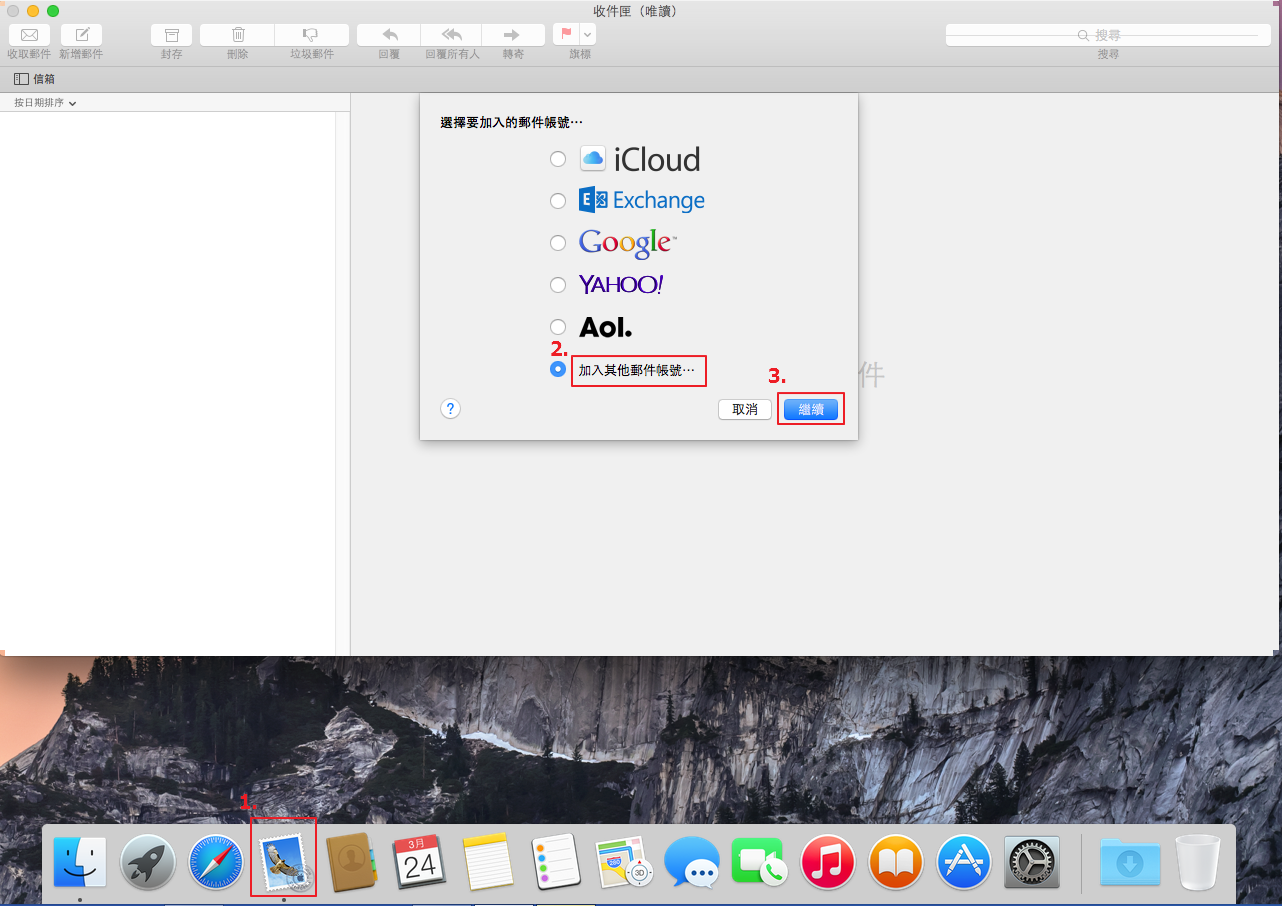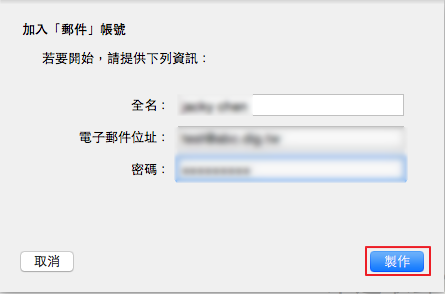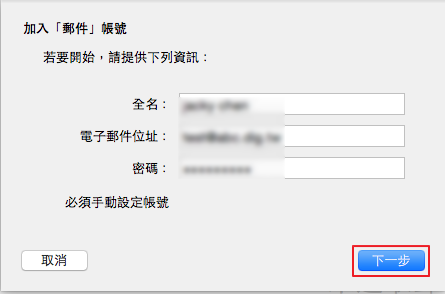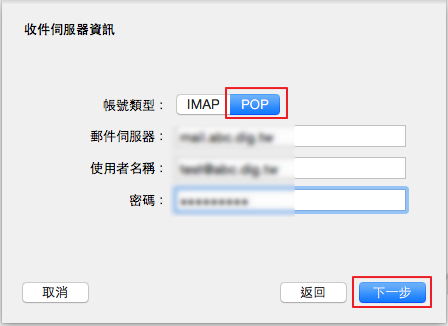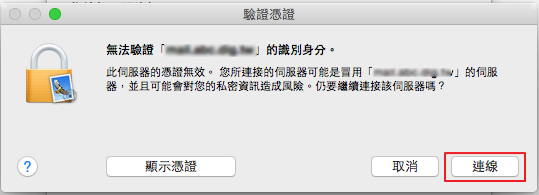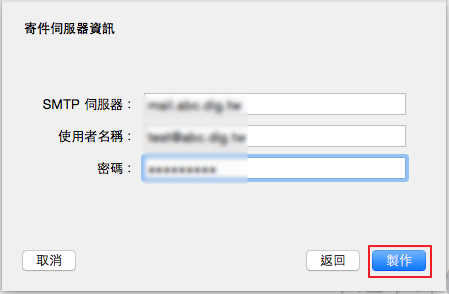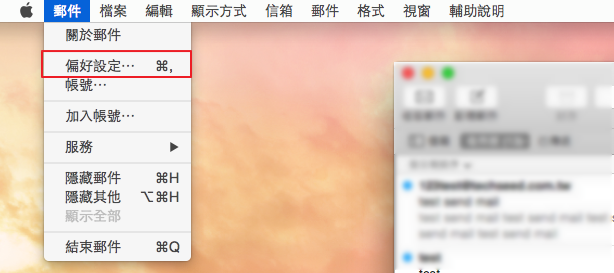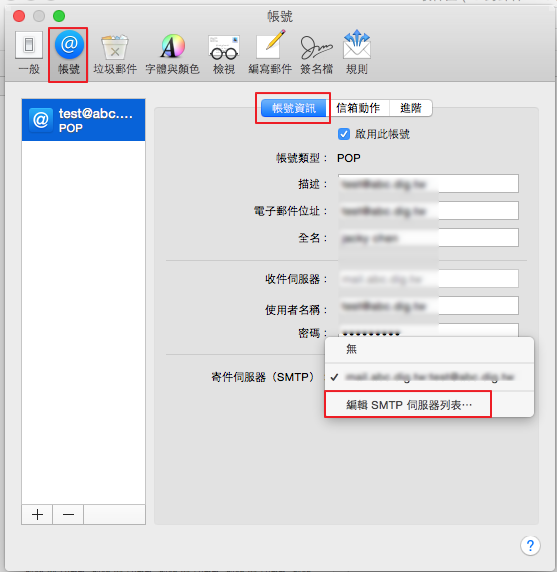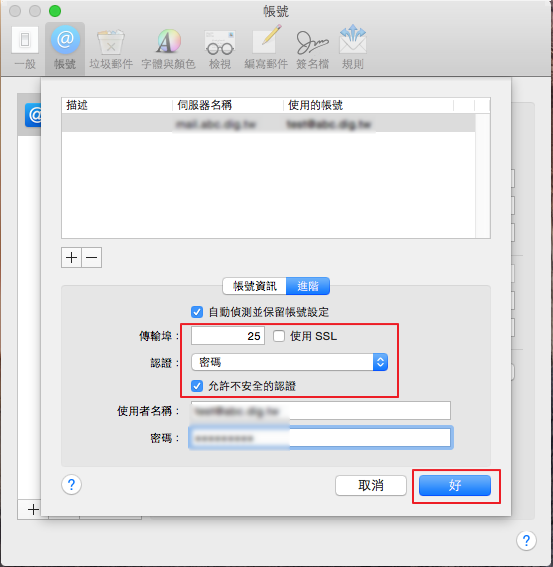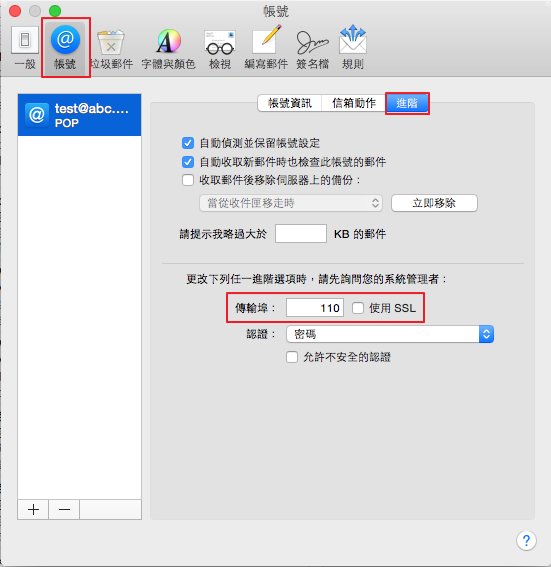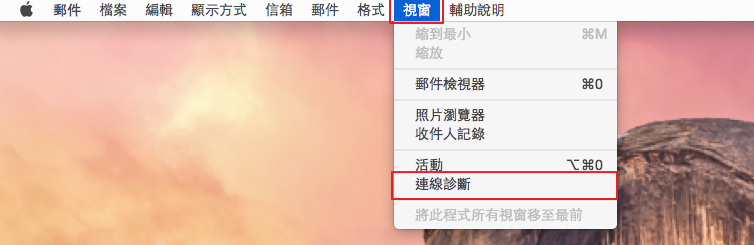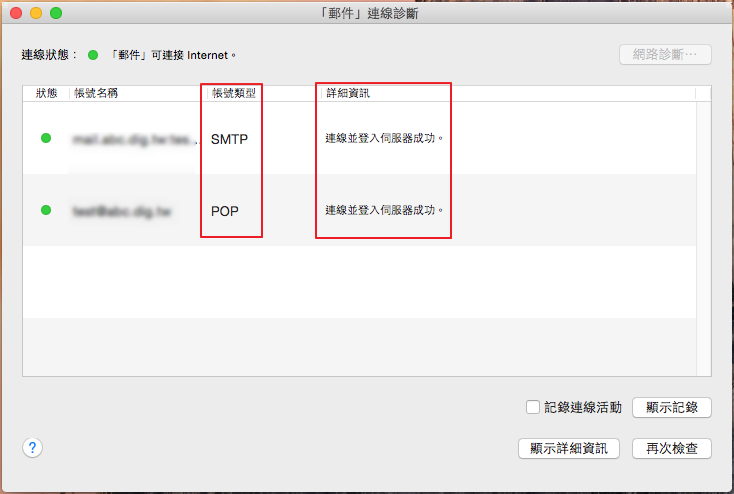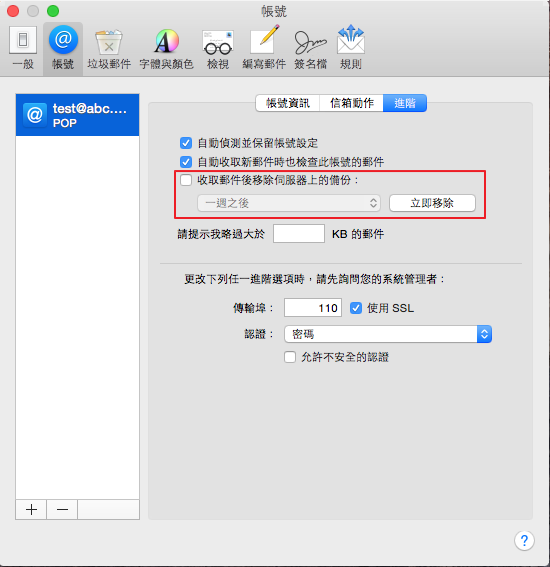|
設定 Mac OS X 10.10.2 收發 Email 信件
發佈人 , lastmodifiedby Sherry Li 發表於 16 12月 2022 11:40 下午
|
|
|
01. 首先開啟 OS X 系統的郵件功能,選擇 加入其他郵件帳號,點選 繼續 02. 輸入您的全名與電子郵件地址與密碼,並點選製作與 下一步
(電子郵件地址請輸入完整的 E-mail,如 : test@test.com) 03. 帳號類型選擇 POP,郵件伺服器中請輸入 「mail.你的網域名稱」,接著輸入使用者名稱與密碼完成後,點選 下一步 (使用者名稱請輸入完整的 E-mail,如 : test@test.com) 04. 點選下一步後,可能會出現以下這個警告視窗,直接點選 連接 繼續下一步設定 05. SMTP 伺服器中請輸入 「mail.你的網域名稱」,接著輸入使用者名稱與密碼完成後,點選 製作
(使用者名稱請輸入完整的 E-mail,如 : test@test.com) 06. 點選 郵件 => 偏好設定 開啟設定視窗 07. 寄件郵件伺服器設定: 開啟設定視窗,點選 帳號 => 帳號資訊 => 編輯 SMTP 伺服器列表
08. 傳輸埠輸入 25,取消勾選「使用 SSL」,勾選「允許不安全的認證」,點選 好
09. 收信郵件伺服器設定: 於帳號設定內,點選「進階」,傳輸埠輸入 110,取消勾選「使用 SSL」 10. 測試郵件伺服器: 當一切設定完畢之後,你可以點選 視窗 => 連線診斷
11. 如果出現這個視窗 SMTP 與 POP,詳細資訊都顯示「連線並登入伺服器成功」,代表你已經設 定成功,並且完成連線。
Note: 如果你想在伺服器上保留備份,請取消勾選「收取郵件後移除伺服器上的備份」這個選項。 OS X 郵件收信後,信件還是會保留在伺服器上,有需要保留的客戶請注意磁碟空間大小的情 況,若虛擬主機空間滿了,信件就寄不進來了。
| |
|
|